Зашто Слацк, а не Скипе? Главни разлози за ваш избор

Зашто изабрати Слацк, а не Скипе? Слацк обезбеђује мање ометања комуникације у вашем тимском простору и омогућава вам да на време приступите правим информацијама.
Једног дана сам стрпљиво чекао да ми пријатељ пошаље захтев за контакт преко Скајпа. Чекао сам и чекао, али није било увида у захтев за контакт. Зато сам замолио пријатеља да провери да ли ми је заиста послао захтев за контакт. Послао ми је снимак екрана захтева. На крају сам добио захтев за контакт неколико дана касније након што сам радио на решавању проблема.
Тако је настала идеја о овом водичу. Другим речима, овај пост је рођен из фрустрације. Надам се да вам једно од решења које сам покушао да решим овај проблем помаже. Хајдемо одмах да уђемо, хоћемо ли?
Замолите своје пријатеље да још једном провере име Скипе налога на који су послали захтев. Уверите се да траже исправан налог. Поред тога, сачувајте слику профила која се лако препознаје. На овај начин, ако постоји више корисника са истим именом налога, они могу брзо да идентификују ваш налог.
Идите на Подешавања , изаберите Контакти и кликните на Приватност . Уверите се да се појављујете у резултатима претраге.
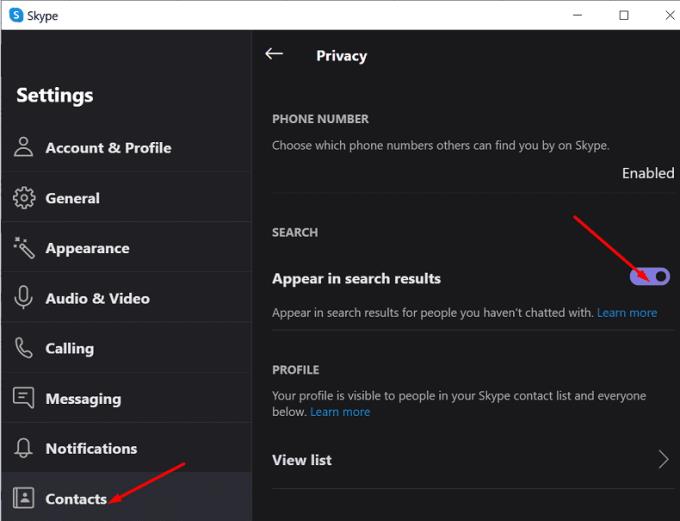
Можда је ово само привремена грешка која утиче на десктоп апликацију. Пријавите се на Скипе веб клијент и проверите да ли вас тамо чека неки захтев за контакт. Покушајте да се пријавите на свој налог на другом уређају и проверите резултате. Неки корисници су потврдили да су пронашли захтев за контакт на Скипе-у за мобилне уређаје.
Поред тога, на свом Скипе налогу потражите име налога који вам је послао захтев. Проверите да ли је захтев за контакт тамо видљив. Ако је то случај, требало би да имате и опцију да то прихватите или блокирате.
Можда је Скипе грешком блокирао корисника који вам је послао захтев. То може објаснити зашто уопште нисте добили обавештење. Идите на Подешавања , изаберите Контакти , а затим кликните на Блокирани контакти .
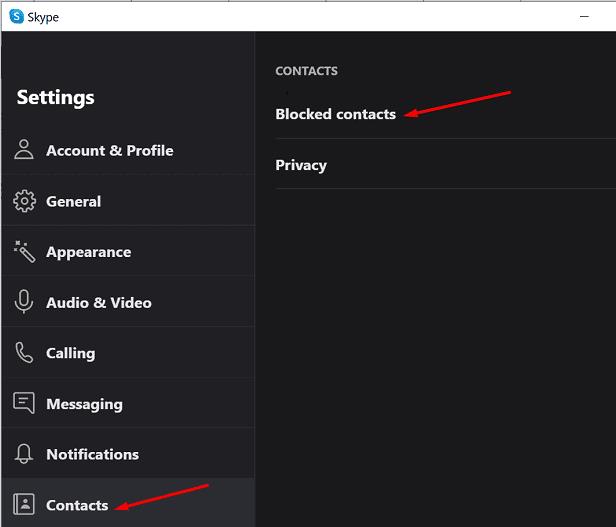
Пре него што деинсталирате апликацију, уверите се да проблем који имате није узрокован застарелом верзијом Скипе-а. Одређене функције можда неће радити како је предвиђено на застарелим верзијама апликација. Ако постоји обавештење о ажурирању на чекању, кликните на њега и инсталирајте најновију верзију Скипе-а.
Ако је проблем исти након ажурирања Скипе-а, деинсталирајте и поново инсталирајте апликацију.
Покрените контролну таблу, идите на Програми и изаберите Деинсталирај програм .
Изаберите Скипе и притисните дугме Деинсталирај .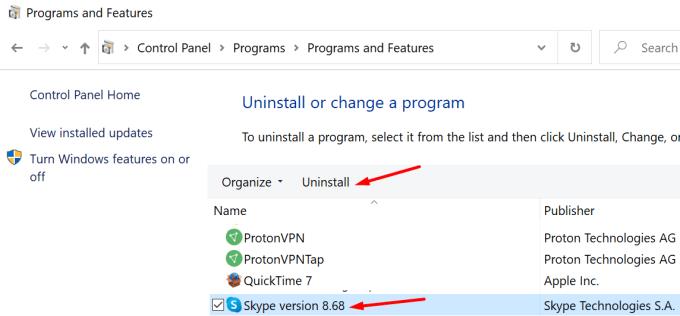
Затим поново покрените рачунар и преузмите нову копију Скипе-а.
Проверите да ли сте добили нови захтев за контакт.
Скипе понекад можда неће успети да обавести кориснике о захтевима за контакт на чекању. Да бисте решили овај проблем, ажурирајте апликацију. Ако проблем и даље постоји, пријавите се на веб или мобилну верзију Скипе-а. Многи корисници су заправо пронашли захтеве за контакт на Скипе-у за мобилне уређаје.
Надамо се да сте успели да решите овај проблем. Притисните коментаре испод и реците нам која метода је радила за вас.
Зашто изабрати Слацк, а не Скипе? Слацк обезбеђује мање ометања комуникације у вашем тимском простору и омогућава вам да на време приступите правим информацијама.
У случају да тражите веб камеру за коришћење на рачунару, можете да користите Ксбок Кинецт као веб камеру на Виндовс 10. Када своју Кинецт учините веб камером на Виндовс-у
Замагљивање ваше Скипе позадине током видео позива је кључно за одржавање пословне слике. Ево како то учинити.
Ако је ваша веза нестабилна или су ваше Оффице инсталационе датотеке оштећене, нећете моћи да делите екран на Скипе-у.
Скипе стално прекидање и поновно повезивање указује да ваша мрежна веза није стабилна или да немате довољно пропусног опсега.
Брзо направите Скипе анкету да бисте ставили тачку на било какву дискусију. Погледајте како их је лако створити.
Да бисте искључили аутоматско исправљање на Скипе-у за мобилне уређаје, потребно је да онемогућите функцију на свом Андроид уређају.
Ако Скипе за посао не успе да се повеже са Екцханге веб услугама, апликација може стално тражити да унесете своје акредитиве.
Једна од најбољих функција Скипе-а је могућност дељења екрана током позива. И то је невероватно лако, а ево како. Прво, морате бити на позиву
У овом водичу ћемо вам показати како можете да ћаскате са Скипе-ом у Оффице Онлине-у
Застареле верзије Скипе-а или оштећени подаци Скипе апликације могу приморати апликацију да вас стално одјављује. Ажурирајте апликацију да бисте решили проблем.
Ако се Скипе видео снимци појављују црно-бели на вашем рачунару, проверите подешавања веб камере и Скипе-а. Затим ажурирајте апликацију.
Док практикујемо социјално дистанцирање и рад на даљину, тешко је одлучити да ли сте обучени како треба за опуштен видео ћаскање са пријатељима или за видео конференцију са колегом…
Многи корисници Скајпа који нису примили ниједан захтев за контакт на десктоп апликацији, заправо су пронашли обавештења на Скипе-у за мобилне уређаје.
Тај црвени знак узвика који видите у прозору за ћаскање указује на то да Скипе није могао да испоручи ваше поруке. Ово је обично због проблема са Интернетом.
Ако покушавате да се пријавите на Скипе за посао, али добијате грешку која каже да адреса није важећа, овај водич је за вас.
Ако Скипе аутоматски одговара на позиве корисника, онемогућите опцију Аутоматски одговор на позив и ажурирајте апликацију.
Ако Скипе мора да се такмичи са другим апликацијама за системске ресурсе, то би могло довести до велике употребе ЦПУ-а. Затворите непотребне апликације и поново покрените Скипе.
Ако не користите Скипе пречесто, најбржи начин да уклоните опцију контекстног менија Дели са Скипе-ом је да деинсталирате апликацију.
Грешке Скипебридге.еке указују на то да користите застареле верзије Скипе-а. Или да програм или апликација треће стране блокирају Скипе.
Гоогле мапе могу да прикажу информације о надморској висини на рачунару и мобилном уређају. Да бисте користили ову функцију, потребно је да омогућите опцију Терен.
Научите корак по корак како да искључите везе на које се може кликнути у Нотепад++ помоћу овог једноставног и брзог водича.
Ослободите се приказивања емисије у Уп Нект на Аппле ТВ+ да бисте своје омиљене емисије чували у тајности од других. Ево корака.
Откријте колико је лако променити слику профила за свој Диснеи+ налог на рачунару и Андроид уређају.
Тражите Мицрософт Теамс алтернативе за комуникацију без напора? Пронађите најбоље алтернативе за Мицрософт тимове за вас у 2023.
Овај пост вам показује како да исечете видео записе помоћу алата уграђених у Мицрософт Виндовс 11.
Ако често чујете популарну реч Цлипцхамп и питате шта је Цлипцхамп, ваша претрага се завршава овде. Ово је најбољи водич за савладавање Цлипцхамп-а.
Са бесплатним снимачем звука можете да правите снимке без инсталирања софтвера треће стране на свој Виндовс 11 рачунар.
Ако желите да креирате запањујуће и привлачне видео записе за било коју сврху, користите најбољи бесплатни софтвер за уређивање видеа за Виндовс 11.
Погледајте савете које можете да користите да бисте своје задатке организовали уз Мицрософт То-До. Ево савета који се лако раде, чак и ако сте почетник.


























